귀여운 파워포인트 디자인 조땡 방식
귀여운 파워포인트 디자인 조땡의 방식을 그대로 보여주는 템플릿 예시로써 사실은 이전에 만들었던 것을 리디자인한 것인데요.
우리가 항상 고민하게 되는 지점 중 하나기도 하잖아요?
전에 썼던 것을 다시 쓴다는 것에 대한 거부감을 많이 갖기도 하고 또 어떻게 하면 귀여운 디자인 이미지를 만들어낼 수 있을까에 대해서도 고민하구요.

그 둘에 대해서 이야기 해볼 수 있는 자료일 것 같은데요.
일단 결론은 차이는 디자인의 핵심 요소들의 변화를 통해서도 만들 수 있다 라는 것이고, 귀여운 이미지 역시도 크게 어려움 없이 만들 수 있다는 것입니다.

이번 자료가 1787번 템플릿인데, 그 많은 자료들을 만들면서 개인적으로 결론내린, 느낀 사항이기도 하답니다.
파워포인트 디자인에서 가장 크게 영향을 미치는 것이 무엇일까를 생각해 봤을 때 결국은 다 기본적인 것들이었거든요.
색상이나 형태들, 본문 내용들, 크기와 정렬, 배치와 같은 그런 것들 말입니다.

그럼 완성된 귀여운 파워포인트 디자인을 보고 하나씩 얘기해 보도록 하자구요.
예쁘죠? 깔끔하죠?
그러면서 귀여운 분위기가 물씬 나는 테마죠?
이야기하기 편하도록 배경 양식을 기준으로 얘기해 보자구요.

전체적인 컨셉 형태는 인터넷 창의 모습을 하고 있는 파워포인트 배경이고 이런 구조는 제 자료들에서 자주 볼 수 있는 것이기도 합니다.
이미 앞에서 그런 것들을 이용했다고 말씀드리기도 했구요.
그래서 어디서 본 것 같고 그렇지만 또 다르게 느껴질 수 있는 이유는 색감에서 부터 시작됩니다.
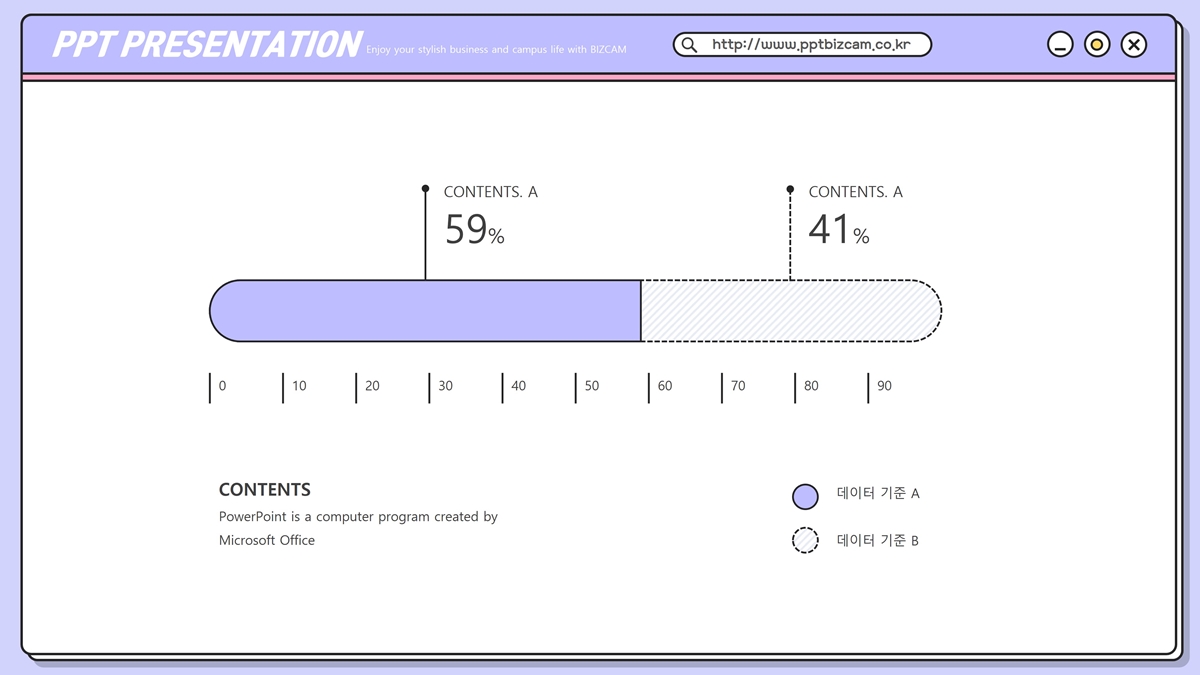
밝은 보라색과 핑크색, 블랙의 조합, 당연히 흰색도 있구요.
결국은 이 보라색이 메인이 되어서 디자인 이미지를 만들어 냈는데, 그 하나가 엄청나게 큰 역할을 하고 있어요.
이 얘기는 무엇이냐?
내가 전에 만들었던, 마음에 들었던 그 파워포인트 디자인에 색상만 다시 레퍼런스 해서 적용해 주면 단번에 새로운 테마를 만들 수 있다는 것이죠.

그래서 전에 만들어서 썼던 것을 잘 이용하면 쉽게 만족스러운 테마를 만들 수 있습니다.
귀여운 이미지에 대해서 마지막으로 얘기해 보면 여기서도 물론 색상의 역할이 아주 크겠지만, 형태적인 부분에 있어서의 특징이 귀여운 이미지를 만드는데 더 큰 영향을 미치거든요.

보시면 둥근 형태들, 그리고 그림 처럼 보여질 수 있는 특징으로써 검은 외곽선이 제 파워포인트 자료들에서 쉽게 볼 수 이는 특징입니다.
그런 특징들을 캐치해서 한번 작업해 보세요.
쉽게 예쁜 테마를 만들 수 있을 것입니다.
하나씩 살펴보면 정말 별것도 없죠?

ppt 비즈캠에서 무료로 템플릿을 공유하고 있어요
오늘은 하나의 공지글을 남겨 드리고자 하는데요. 바로 제가 ppt 디자인과 관련된 정보, 팁을 나누는 과정에서 예시로 만든 템플릿 소스들을 함께 연습해 보면서 발전해 나갈 수 있도록 무료로
bizcam.tistory.com